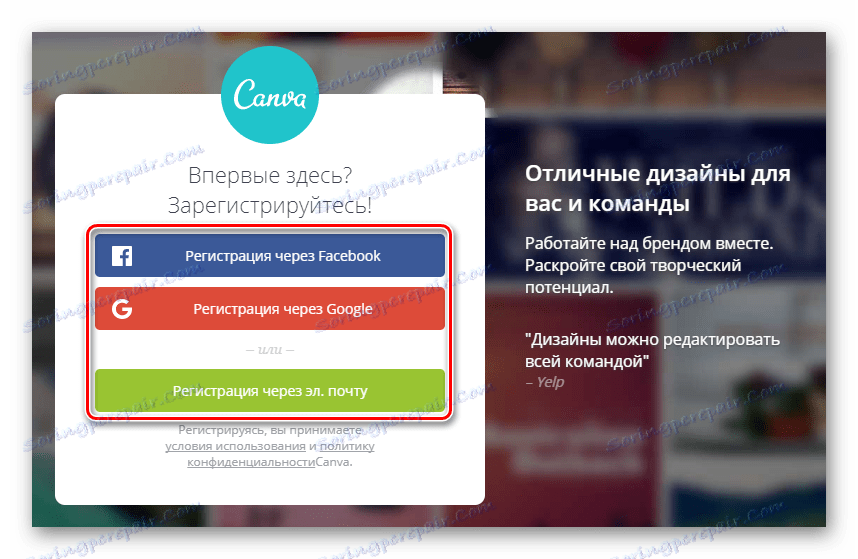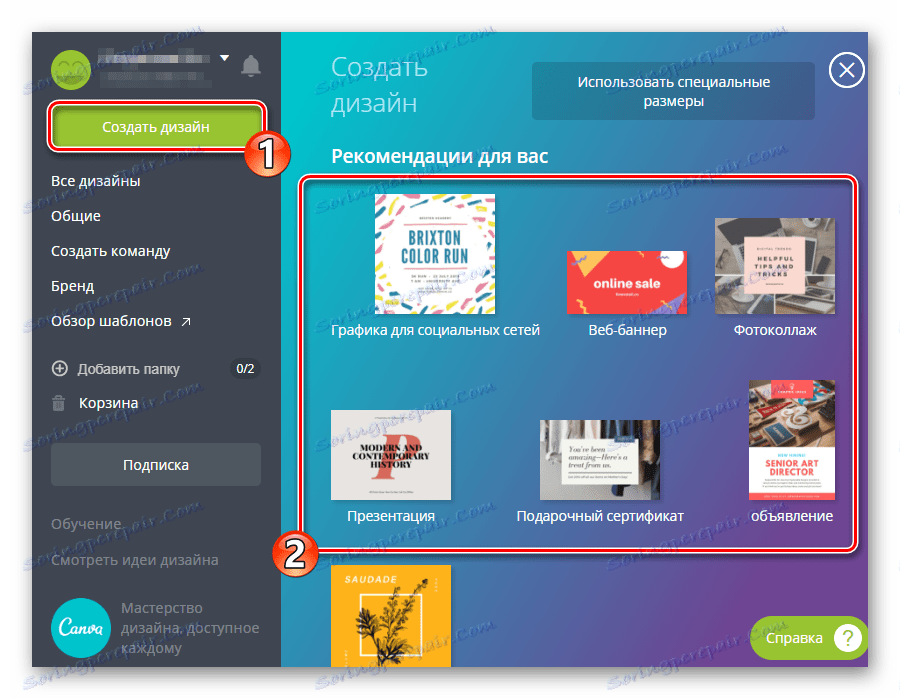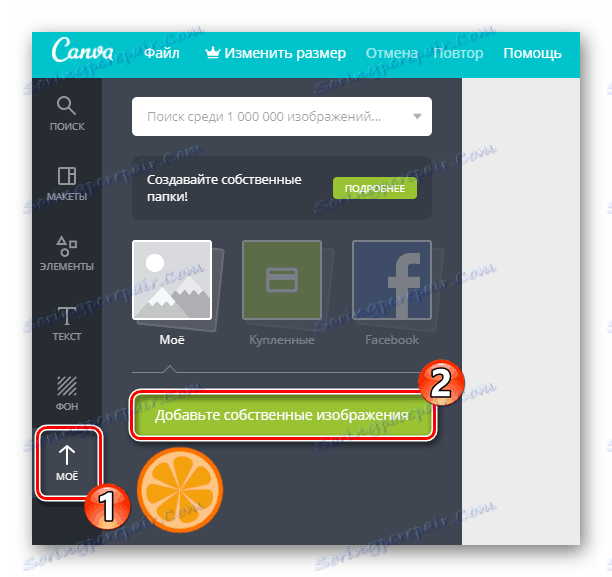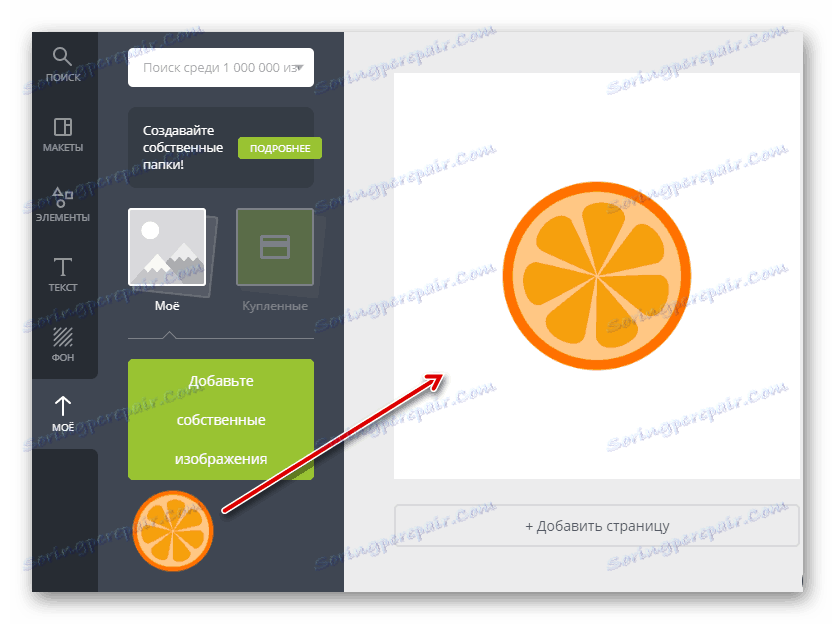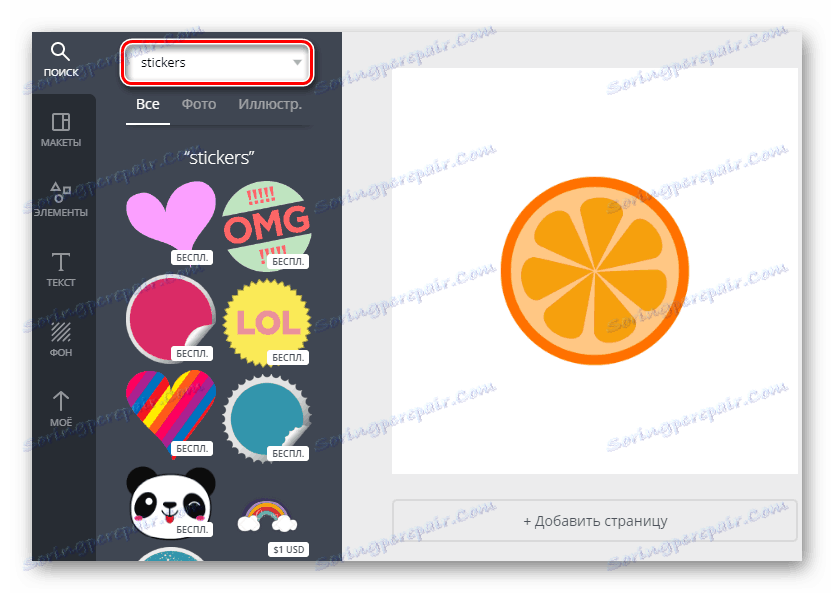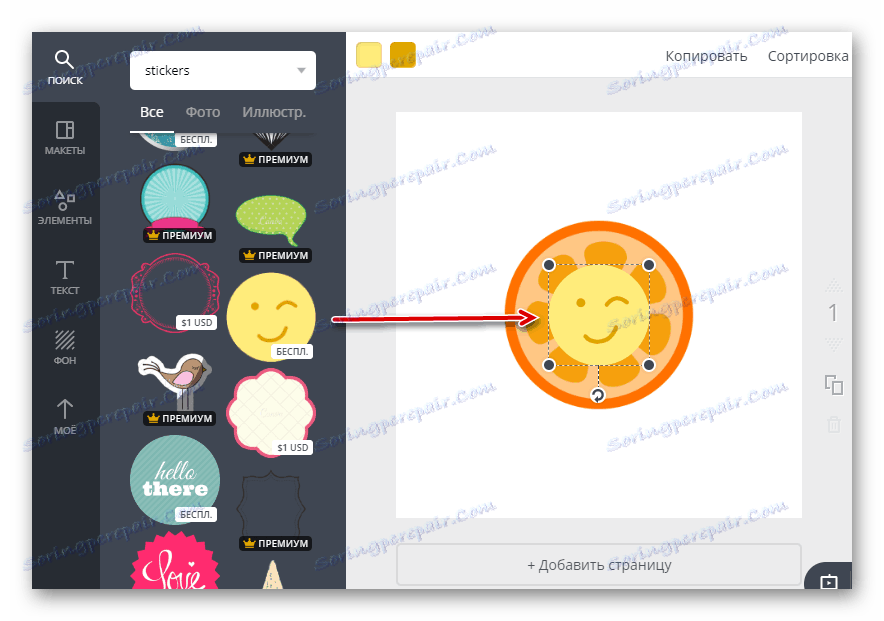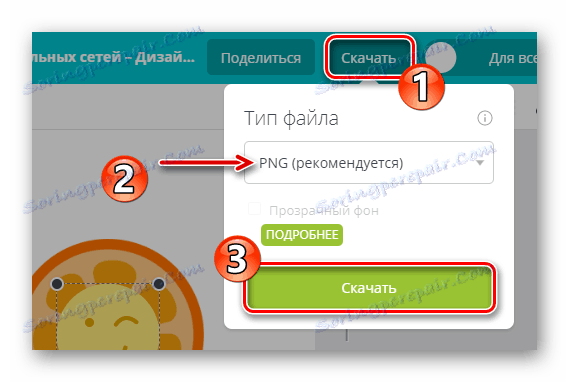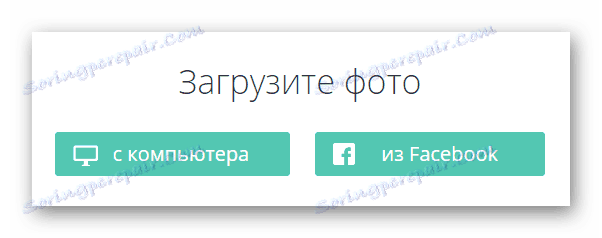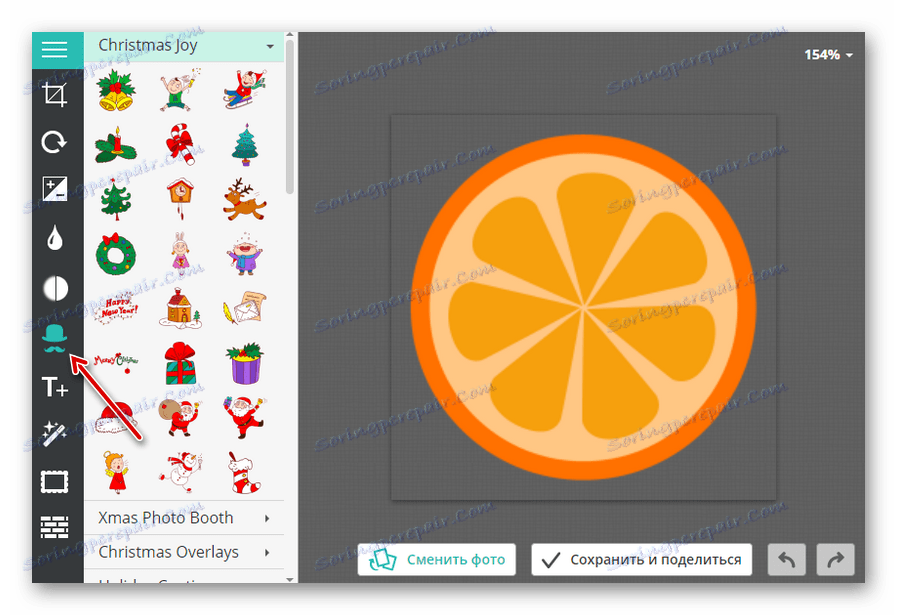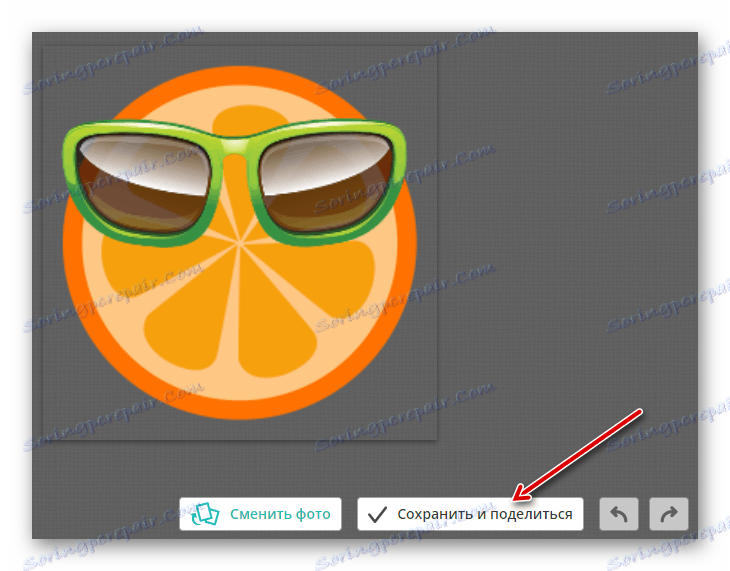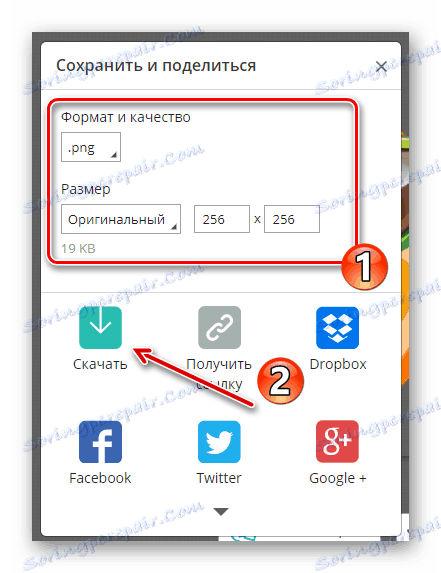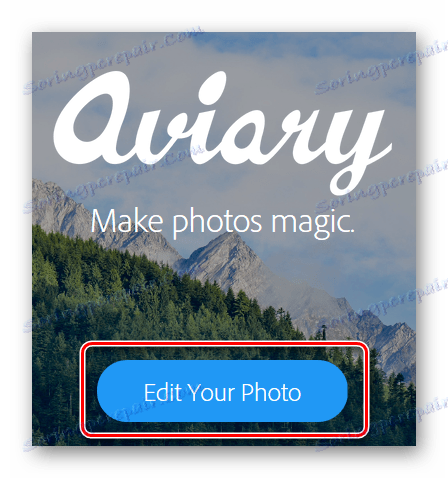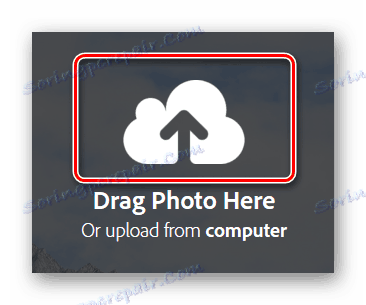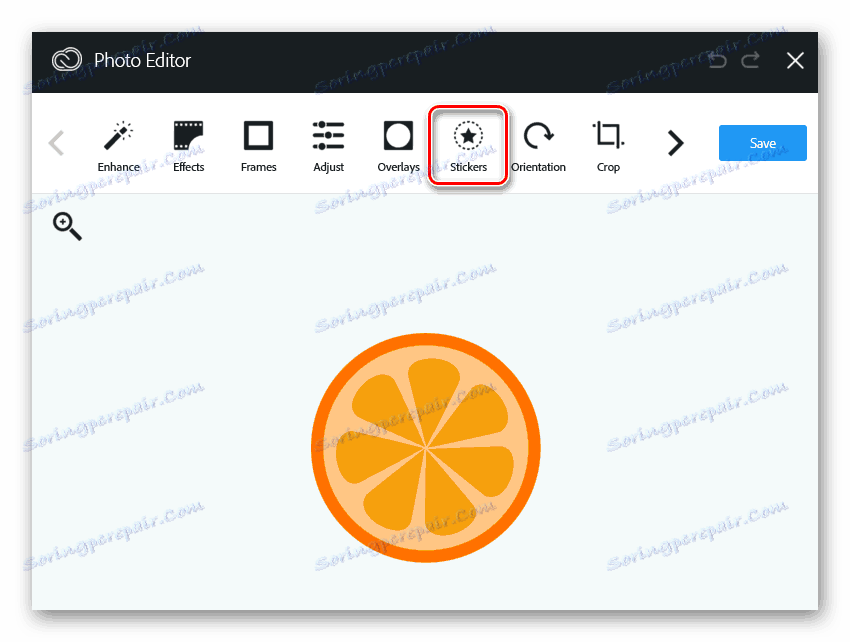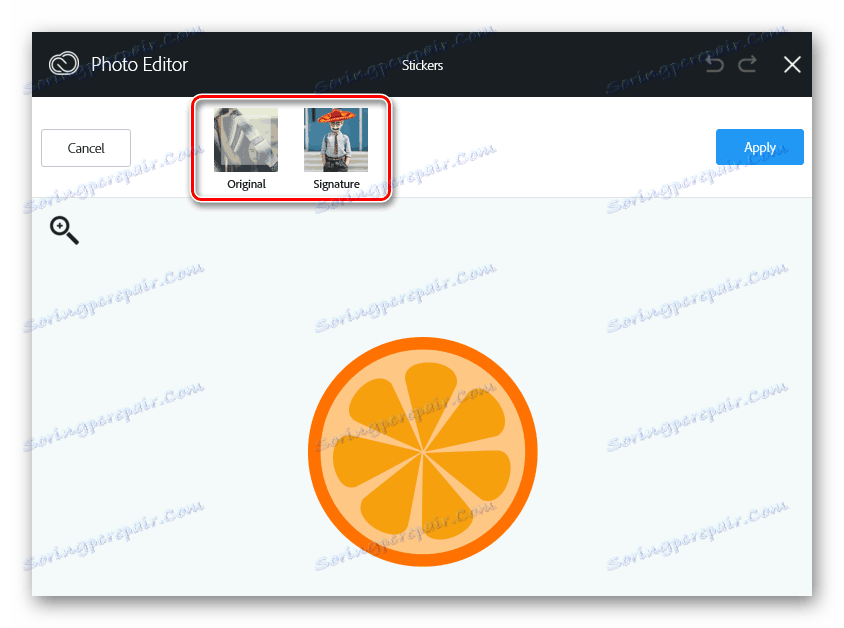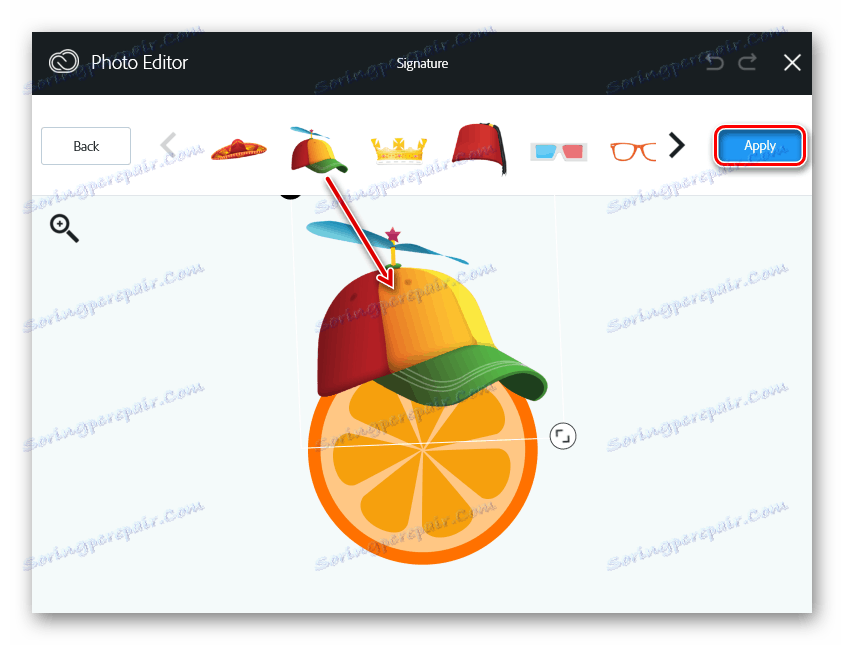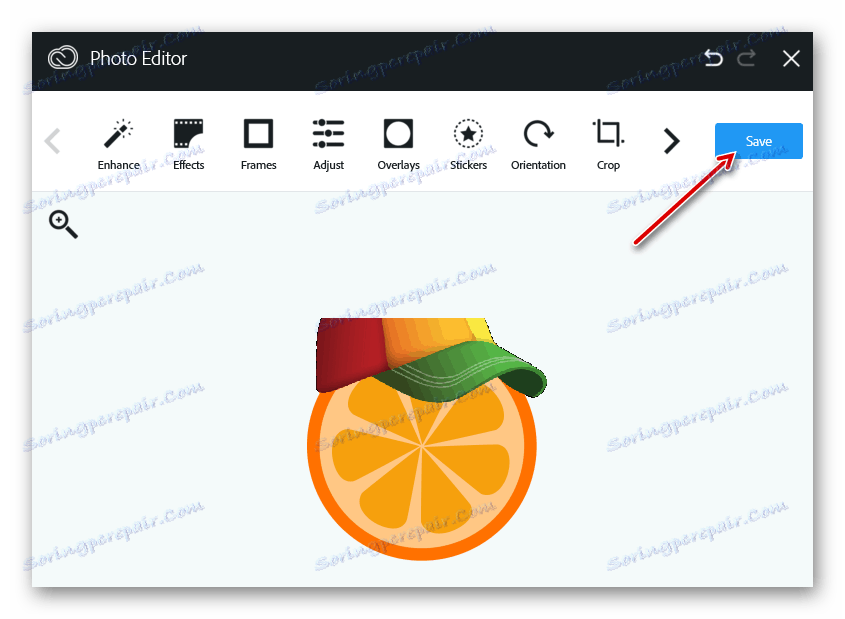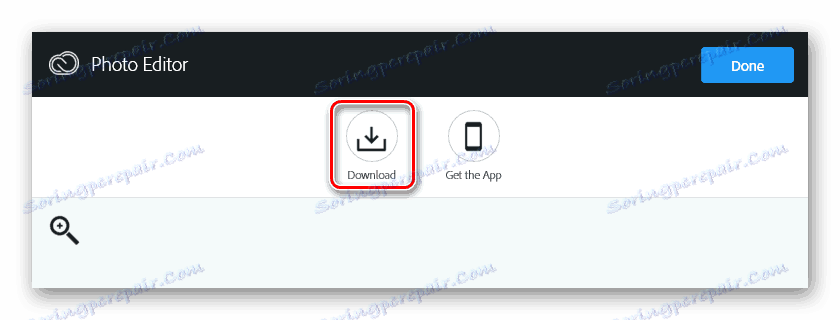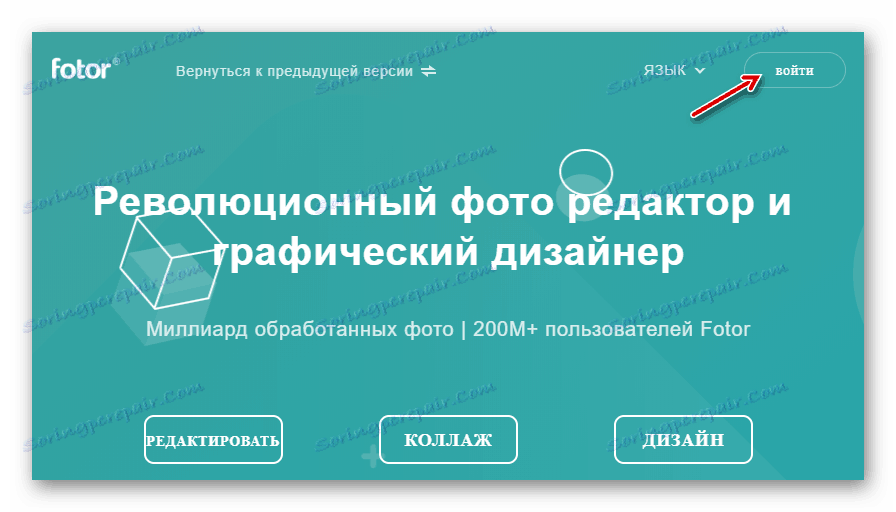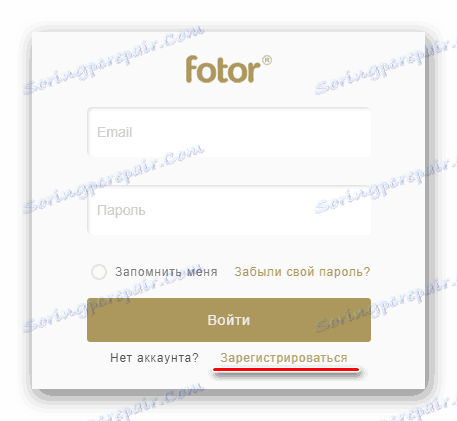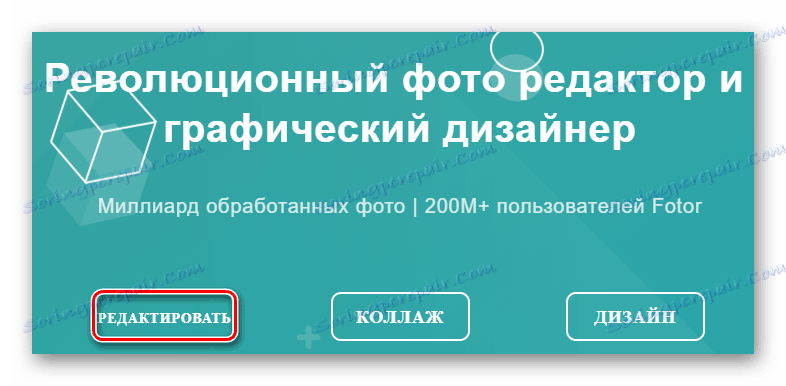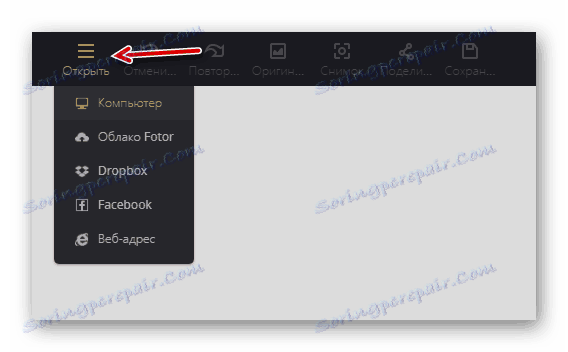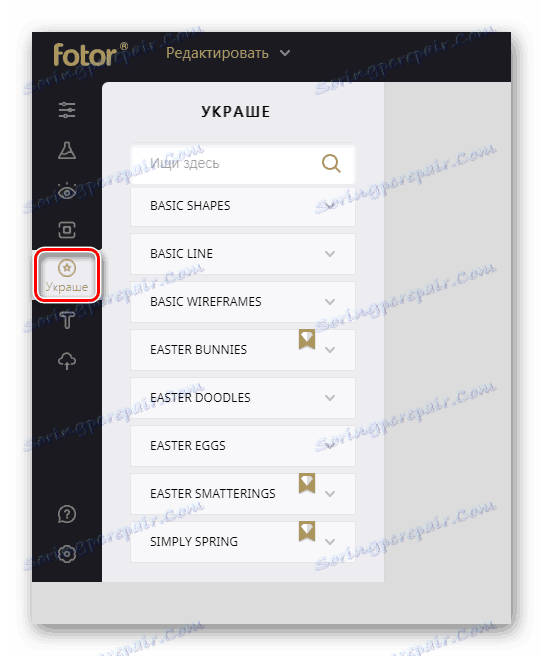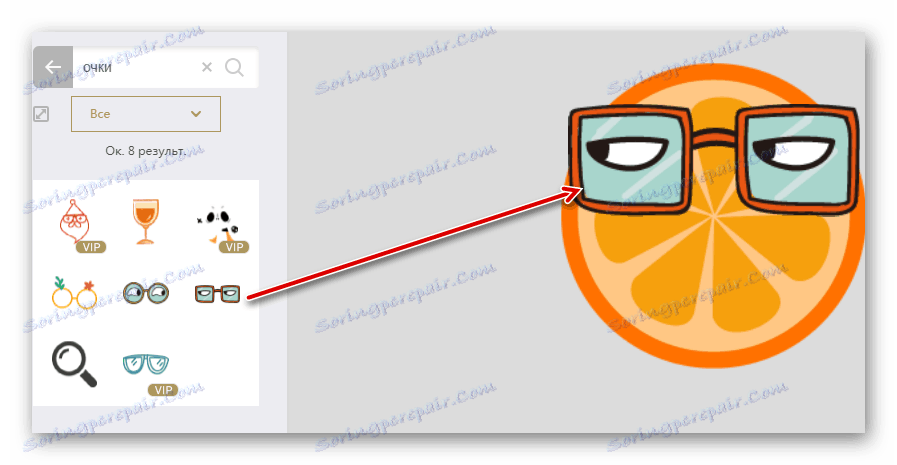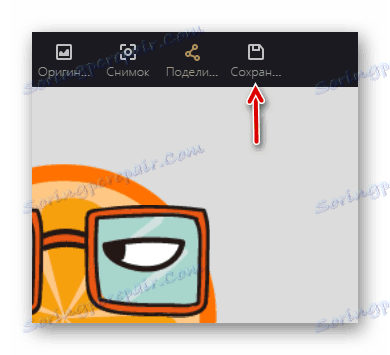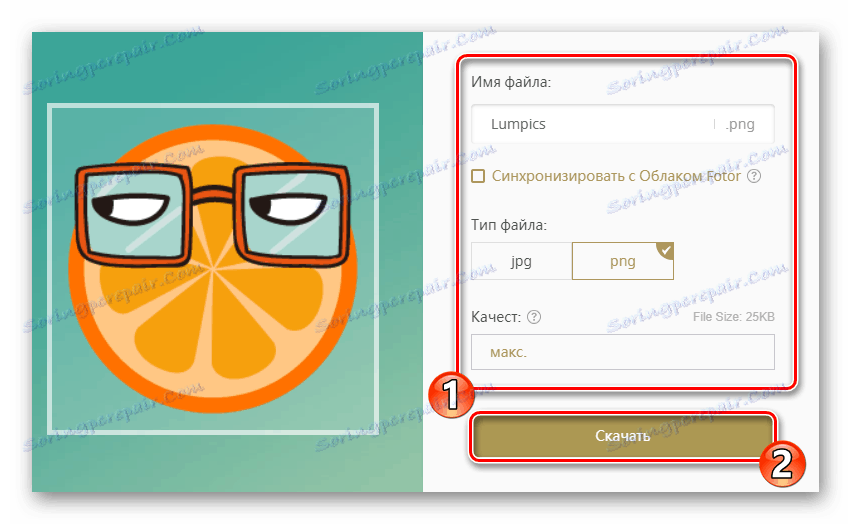برچسب روی عکس را به صورت آنلاین اضافه کنید
هنگام پردازش عکس ها برای کارت پستال ها و یا شبکه های اجتماعی، کاربران ترجیح می دهند که آنها را به یک خلق یا پیام خاص با برچسب تبدیل کنند. به طور دستی ایجاد این عناصر ضروری نیست، زیرا چندین سرویس آنلاین و برنامه های کاربردی تلفن همراه وجود دارد که به شما اجازه می دهد آنها را روی تصاویر قرار دهید.
همچنین ببینید: ایجاد برچسب VK
محتوا
چگونگی اضافه کردن برچسب روی عکس آنلاین
در این مقاله، ما به ابزارهای وب برای اضافه کردن برچسب به عکس ها نگاه خواهیم کرد. منابع مرتبط نیازی به پردازش تصاویر پیشرفته یا مهارت های طراحی گرافیک ندارند: شما به سادگی یک برچسب را انتخاب کرده و آن را بر روی تصویر اعمال کنید.
روش 1: کانوا
یک سرویس مناسب برای ویرایش عکس ها و ایجاد تصاویری از انواع مختلف: کارت پستال، آگهی ها، پوستر، آرم، کلاژ، آگهی، جزوه و غیره یک کتابخانه بزرگ از برچسب ها و مدالها وجود دارد که ما واقعا نیاز داریم.
- قبل از شروع کار با ابزار، باید ثبت نام کنید.
![با سرویس Canva Online ثبت نام کنید]()
این را می توان با استفاده از ایمیل یا حساب های موجود انجام داد. گوگل و فیس بوک . - پس از وارد شدن به حساب خود، به حساب شخصی شخصی Canva منتقل خواهید شد.
![انتخاب یک الگو برای ایجاد تصاویر در Canva]()
برای رفتن به ویرایشگر وب، روی دکمه «ایجاد طراحی» در نوار منوی سمت چپ کلیک کنید و یکی از موارد مناسب را از طرح بندی های صفحه انتخاب کنید. - برای آپلود یک عکس به Canva که میخواهید برچسب آن را وارد کنید، به برگه «My» در نوار کناری ویرایشگر بروید.
![وارد کردن تصویر به سرویس آنلاین Canva از حافظه کامپیوتر]()
بر روی دکمه «اضافه کردن تصاویر خود» کلیک کنید و تصویر مورد نظر را از حافظه کامپیوتر وارد کنید. - عکس لود شده را بر روی بوم بکشید و آن را به ابعاد دلخواه تقسیم کنید.
![اضافه کردن یک عکس لود شده به ویرایشگر بوم در Canva]()
- سپس در نوار جستجوی بالا «برچسبها» یا «برچسبها» را وارد کنید .
![جستجو برای برچسب در سرویس آنلاین Canva]()
این سرویس تمامی برچسب های موجود در کتابخانه خود را نمایش می دهد، هر دو پرداخت می شود و برای استفاده رایگان در نظر گرفته شده است. - شما می توانید برچسب ها را به یک عکس اضافه کنید، به سادگی با کشیدن آنها بر روی بوم.
![اضافه کردن برچسب به یک عکس در سرویس آنلاین Canva]()
- برای دانلود تصویر به پایان رسید به کامپیوتر خود، از دکمه "دانلود" در نوار منوی بالا استفاده کنید.
![تصویر خاتمه یافته را از طریق سرویس Canva آنلاین به کامپیوتر دانلود کنید]()
نوع فایل مورد نظر - JPG، PNG یا PDF را انتخاب کنید و دوباره روی "دانلود" کلیک کنید.
در "آرسنال" این برنامه وب، چند صد هزار برچسب در موضوعات مختلف. بسیاری از آنها به صورت رایگان در دسترس هستند، بنابراین یافتن عکس مناسب برای عکس شما دشوار نیست.
روش 2: Editor.Pho.to
یک ویرایشگر تصویر آنلاین کارآمد که به شما کمک می کند سریع و دقیق یک عکس را پردازش کنید. این سرویس علاوه بر ابزارهای استاندارد برای پردازش تصویر، فیلترهای مختلف، جلوه های عکس، فریم ها و طیف وسیعی از برچسب ها را ارائه می دهد. در این منبع، و همچنین تمام اجزای آن، کاملا رایگان است.
- شما هم اکنون می توانید از ویرایشگر استفاده کنید: ثبت نام از شما لازم نیست.
![شروع کار با Editor.Pho.to سرویس آنلاین]()
فقط لینک بالا را دنبال کنید و روی شروع ویرایش کلیک کنید . - با استفاده از یکی از دکمه های مربوطه، عکس ها را از طریق رایانه یا فیس بوک به سایت آپلود کنید.
![ارسال عکس به سرویس Editor.Pho.to آنلاین]()
- در نوار ابزار، روی نماد با ریش و سبیل کلیک کنید - برگه ای با برچسب باز خواهد شد.
![اضافه کردن یک برچسب به یک عکس در سرویس آنلاین Editor.Pho.to]()
تابلوچسبها به بخش ها طبقه بندی می شوند، که هر کدام مسئولیت یک موضوع خاص را دارند. شما می توانید برچسب را با کشیدن و رها کردن آن روی عکس قرار دهید. - برای دانلود تصویر به پایان رسید، از دکمه "ذخیره و به اشتراک گذاری" استفاده کنید.
![آماده سازی تصاویر در Editor.Pho.to برای دانلود]()
- پارامترهای دلخواه را برای دانلود تصویر مشخص کنید و روی «دانلود» کلیک کنید.
![صادرات تصاویر به پایان رسید از خدمات Editor.Pho.to آنلاین]()
سرویس آسان برای استفاده، رایگان است و نیازی به اقدامات غیر ضروری مانند ثبت نام و راه اندازی اولیه پروژه نیست. شما به سادگی یک عکس را به سایت آپلود کرده و به پردازش خود ادامه دهید.
روش 3: آرومی
مناسب ترین ویرایشگر عکس آنلاین از شرکت توسعه دهنده نرم افزار حرفه ای - Adobe. سرویس کاملا رایگان است و شامل طیف گسترده ای از ابزار ویرایش تصویر است. همانطور که می توانید درک کنید، Aviary همچنین به شما اجازه می دهد برچسب ها را به یک عکس اضافه کنید.
- برای اضافه کردن یک تصویر به ویرایشگر، در صفحه اصلی منابع، روی دکمه "ویرایش عکس شما" کلیک کنید.
![وارد کردن تصویر به سرویس آنلاین Aviary]()
- بر روی نماد ابر کلیک کنید و تصویر را از کامپیوتر وارد کنید.
![آپلود عکس ها به سرویس آنلاین Aviary از حافظه کامپیوتر]()
- پس از آپلود عکس توسط شما در ناحیه ویرایشگر عکس ظاهر می شود، به برگه نوار ابزار «برچسب ها» بروید.
![پنجره ویرایشگر عکس آنلاین Aviary]()
- در اینجا شما فقط دو دسته از برچسب ها را پیدا خواهید کرد: "اصلی" و "امضا" .
![دسته بندی های برچسب در ویرایشگر آنلاین Aviary]()
تعداد برچسب ها در آنها کوچک است و این "تنوع" را نمی توان نام برد. با این وجود، آنها هنوز هم وجود دارد، و بعضی از آنها قطعا به سلیقه شما خواهند رسید. - برای اضافه کردن یک برچسب به تصویر، آن را بر روی بوم بکشید، محل آن را در جای مناسب قرار دهید و آن را به اندازه مورد نظر تقسیم کنید.
![پوشش یک برچسب بر روی یک تصویر در سرویس آنلاین Aviary]()
تغییرات را با کلیک روی دکمه "اعمال" اعمال کنید. - برای صادرات تصویر به حافظه کامپیوتر، از دکمه "ذخیره" در نوار ابزار استفاده کنید.
![صادرات عکس به کامپیوتر از سرویس آنلاین Aviary]()
- برای دانلود فایل PNG پایان یافته روی نماد "دانلود" کلیک کنید.
![دانلود تصاویر به پایان رسید از Aviary به کامپیوتر]()
این راه حل، مانند Editor.Pho.to ساده ترین و سریع ترین است. البته، برچسب ها بسیار بزرگ نیست، اما برای استفاده مناسب است.
روش 4: Fotor
ابزار قدرتمند مبتنی بر وب برای ایجاد کلاژها، طراحی طراحی و ویرایش عکس. این منبع بر اساس HTML5 است و علاوه بر همه انواع جلوه های عکس، و همچنین ابزارهایی برای پردازش تصاویر، حاوی یک کتابخانه بزرگ از برچسب ها است.
- ممکن است بدون ثبت نام، عکس ها را با عکس در Fotor انجام دهید، اما برای ذخیره نتیجه کار خود، هنوز باید یک حساب کاربری را در سایت ایجاد کنید.
![ثبت نام در خدمات آنلاین Fotor را آغاز کنید]()
برای انجام این کار، روی دکمه "ورود" را در گوشه سمت راست بالای صفحه سرویس کلیک کنید. - در پنجره پاپ آپ، روی پیوند «ثبت نام» کلیک کنید و از طریق روش ساده ایجاد یک حساب کاربری بروید.
![ایجاد حساب کاربری در Fotor]()
- پس از ورود به سیستم، روی «ویرایش» در صفحه اصلی سرویس کلیک کنید.
![صفحه اصلی خدمات آنلاین Fotor]()
- با استفاده از زبانه منو "باز" ، عکس را به ویرایشگر وارد کنید.
![عکس های وارد شده را به سرویس آنلاین خدمات عکس]()
- برای مشاهده برچسبهای موجود، به ابزار دکوراسیون بروید .
![کتابخانه تابلوچسبها در ویرایشگر عکس آنلاین Fotor]()
- افزودن برچسب در عکس، و همچنین در سایر خدمات مشابه، با کشیدن به فضای کاری اجرا می شود.
![افزودن برچسب به یک عکس در سرویس آنلاین Fotor]()
- شما می توانید تصویر نهایی را با استفاده از دکمه "ذخیره" در نوار منوی بالا صادر کنید.
![به منوی صادرات تصویر در Fotor بروید]()
- در پنجره پاپ آپ، پارامترهای مورد نظر تصویر خروجی را مشخص کنید و روی «دانلود» کلیک کنید.
![دانلود تصویر به پایان رسید از ویرایشگر آنلاین Fotor]()
در نتیجه این اقدامات، عکس ویرایش شده در حافظه کامپیوتر شما ذخیره می شود.
کتابخانه برچسب های سرویس Fotor به طور خاص می تواند برای چاپ های موضوعی مفید باشد. در اینجا شما می توانید برچسب های اصلی برای کریسمس، سال نو، عید پاک، هالووین و تولد، و همچنین سایر تعطیلات و فصل ها پیدا کنید.
همچنین ببینید: خدمات آنلاین برای ایجاد عکس سریع
همانطور که برای تعریف بهترین راه حل از همه ارائه شده، اولویت قطعا ارزش به Editor Editor.Pho.to ویرایشگر آنلاین. سرویس نه تنها تعداد زیادی از برچسب ها را برای هر سلیقه جمع آوری کرد، بلکه هر یک از آنها را کاملا رایگان فراهم می کند.
با این وجود، هر نوع خدماتی که در بالا توضیح داده شده، برچسب های خود را ارائه می دهد که شما نیز ممکن است دوست داشته باشید. سعی کنید بهترین ابزار را برای خود انتخاب کنید.